服务器 用户权限管理系统
一、基础权限管理系统
1. 用户管理
1.1 添加用户
在Linux系统中,可以使用命令添加新用户,以下是添加一个名为的用户的示例:
sudo useradd newuser
添加用户后,需要为其设置密码:
sudo passwd newuser
1.2 删除用户
使用命令可以删除用户,以下是删除用户的示例:
sudo userdel newuser
如果需要删除用户的主目录,可以使用选项:
sudo userdel -r newuser
1.3 修改用户信息
使用命令可以修改用户信息,修改用户的用户名为
updateduser
:
sudo usermod -l updateduser newuser
查看用户信息:
2. 组管理
2.1 添加组
使用命令可以添加新组,以下是添加一个名为的组的示例:
sudo groupadd newgroup
2.2 删除组
使用命令可以删除组,以下是删除组的示例:

sudo groupdel newgroup
2.3 修改组信息
使用命令可以修改组信息,修改组的组名为
updatedgroup
:
sudo groupmod -n updatedgroup newgroup
将用户添加到组:
sudo usermod -aG newgroup newuser
二、权限管理
1. 文件和目录权限
在Linux系统中,每个文件和目录都有一组权限,包括读(r)、写(w)和执行(x)权限,这些权限可以分别赋予文件的所有者、所属组和其他用户。
1.1 查看文件和目录权限
使用命令可以查看文件和目录的权限:
ls -l /path/to/file
1.2 修改权限
使用命令可以修改文件和目录的权限,赋予文件
example.txt
所有者读写权限,所属组和其他用户只读权限:
chmod 644 example.txt
权限的数字表示方法如下:
读(r)= 4,写(w)= 2,执行(x)= 1。
1.3 修改所有者
使用命令可以修改文件和目录的所有者,将文件
example.txt
的所有者修改为:
sudo chown newuser example.txt
1.4 修改所属组
使用命令可以修改文件和目录的所属组,将文件
example.txt
的所属组修改为:
sudo chgrp newgroup example.txt
2. 实战示例
假设我们有一个项目目录,需要为不同的用户和组设置不同的权限,以下是具体步骤:
创建用户和组:
sudo useradd developersudo useradd managersudo groupadd devgroupsudo groupadd mangroup
将用户添加到组:
sudo usermod -aG devgroup developersudo usermod -aG mangroup manager
设置目录权限:
sudo chown -R developer:devgroup /projectsudo chmod -R 770 /project
这样,用户和组的成员对目录有读写执行权限,而其他用户没有任何权限。
三、高级权限管理系统
1. 基于角色的访问控制(RBAC)
RBAC是一种常见的权限管理策略,通过定义角色并将权限分配给角色,再将角色分配给用户来实现权限管理,这种方法简化了权限管理流程,特别是在用户数量较多的场景下。
1.1 角色定义
首先定义系统中的角色,例如管理员、开发者、测试人员等,每个角色有不同的权限集合。
1.2 角色分配
将定义好的角色分配给用户,将用户Alice分配为开发者,用户Bob分配为测试人员。
1.3 权限检查
在用户进行操作时,系统会根据其角色检查是否有相应的权限,开发者可以提交代码,但不能直接发布到生产环境;测试人员只能进行测试操作。
2. 组策略(Group Policy)
在Windows Server中,组策略是一种用于集中管理和配置用户及计算机的策略的工具,通过组策略,管理员可以控制应用程序、系统设置和管理模板等。
2.1 创建组策略对象(GPO)
使用“组策略管理控制台”创建新的组策略对象(GPO),并定义所需的策略,限制某些用户访问特定驱动器或禁止安装未经授权的软件。
2.2 应用GPO
将创建好的GPO链接到指定的组织单位(OU),以便该单位内的用户和计算机受到相应策略的影响,可以通过“Active Directory用户和计算机”工具完成此操作。
四、常见问题与解答栏目
Q1: 如何在Linux系统中更改文件的所有者?
A1: 使用命令可以更改文件的所有者,要将文件
example.txt
的所有者更改为,可以使用以下命令:
sudo chown newuser example.txt
Q2: 如何在Windows Server中为用户设置密码?
A2: 在Windows Server中,可以通过“计算机管理”工具为用户设置密码,右键点击“计算机管理”,选择“本地用户和组”,找到相应的用户账户,右键点击并选择“设置密码”,按照提示输入新密码即可。
各位小伙伴们,我刚刚为大家分享了有关“ 服务器用户权限管理系统 ”的知识,希望对你们有所帮助。如果您还有其他相关问题需要解决,欢迎随时提出哦!
怎么样管理服务器(网吧)?
第一种方法需要安装HLserver4108,然后再升级到最新版,再安装CS1.5最新版,最后设置一下基本参数就行了。 第二种方法很简单,就是直接使用CS1.5提供的,这是最方便的办法,然后将以上建立一个快捷方式,在命令行里输入下面一行(注意空格):D \Hlserver\ -game cstrike -port maXPlayers 28map de_dust2 -nomastersv_lan 1“D \Hlserver\” 你安装hlserver的目录“-game cstrike” 指定运行游戏为CS“-port ” 指定游戏连接端口为“ maxplayers 28” 游戏最大人数28人“ map de_dust2” 指定开始地图为de_dust2“-nomaster” 服务器不上WON认证“ sv_lan 1” 指定其为一个LAN ServerCS服务器人数设到最大值32,但如果满了,就会掉帧,所以可以根据你机器配置来设置人数,一台电脑可以设两个以上的服务器,只要把端口分开就可以了。 电影服务 Web服务器篇为了最大化地利用网吧资源,顺便把电影服务器设为Web服务器,建议配置为 P4 1.7GHz、256MB内存、200GB以上硬盘(可以买两个酷鱼五120GB的),系统建议装 windows 2000 Server版,如果装个人版的话,IIS只支持10个人浏览,如果装高级服务器版的话,会多安装很多无用的东西,所以服务器版的默认配置是比较适合100台以上网吧的。 240GB硬盘就已经可以放几百部RM和AVI格式的电影了,做了Web服务器,FTP服务器每天有4万多IP登录服务器,服务器也能运行得很好。 电影服务器的建立方法2000漏洞较多,所以装好之后,需要做以下几件事情:1、打补丁微软的作风就是三天一小补,五天一大补,漏洞太多,补一点就好一点,使用“开始→Windows Update”然后把所有的补丁都装进去吧。 2、删除默认共享(1)删除IPC$共享Windows 2000的缺省安装很容易被攻击者取得账号列表,即使安装了最新的Service pack也是如此。 在Windows 2000中有一个缺省共享IPC$,并且还有诸如admin$ C$ D$等等,而IPC$允许匿名用户(即未经登录的用户)访问,利用这个缺省共享可以取得用户列表。 要想防范这些,可将在“管理工具→本地安全策略→安全设置→本地策略→安全选项”中的“对匿名连接的额外限制”修改为“不允许枚举SAM账号和共享”。 就可以防止大部分此类连接,但是还没完,如果使用NetHacker只要使用一个存在的账号就又可以顺利地取得所有的账号名称。 所以,我们还需要另一种方法做后盾:创建一个文件,内容就是一行命令“net share ipc$ delete”不包括引号;在Windows的计划任务中增加一项任务,执行以上的,时间安排为“计算机启动时执行”,或者把这个文件放到“开始→程序→启动”中让它一启动就删除IPC$共享;重新启动服务器。 (2)删除admin$共享修改注册表HKEY_LOCAL_MacHINE\SYSTEM\CurrentControlSet\Services\lanmanserver\parameters增加AutoShareWks子键(REG_DWord),键值为0。 (3)清除默认磁盘共享 C$、D$等修改注册表HKEY_LOCAL_MACHINE\SYSTEM\CurrentControlSet\Services\lanmanserver\parameters,增加AutoShareServer子键(REG_DWORD),键值为0。 3、修改默认用户名在“管理工具→本地安全策略→安全设置→本地策略→安全选项”的“重命名来宾账户”将“guest”改成“abc”或者其他名字,下面机器登录名字设为名字,然后再把“重命名系统管理员账户”也改一下。 有一次我扫描了一下我的IP段,就发现有多家网吧服务器的管理员名称是默认的Administrator,并且是简单密码。 两个服务器已经很稳定,隔一两天重启一下服务器。

怎样维护服务器?
怎样维护服务器的安全?怎样维护服务器的安全? Windows2003安全配置教程Windows2003绝版安全配置教程:前段时间,中美网络大战,我看了一些被黑的服务器,发现绝大部分被黑的服务器都是Nt/win2003的机器,真是惨不忍睹。 Windows2003 真的那么不安全么?其实,Windows2003 含有很多的安全功能和选项,如果你合理的配置它们,那么windows 2003将会是一个很安全的操作系统。 我抽空翻了一些网站,翻译加凑数的整理了一篇checklist出来。 希望对win2000管理员有些帮助。 本文并没有什么高深的东西,所谓的清单,也并不完善,很多东西要等以后慢慢加了,希望能给管理员作一参考。 具体清单如下:初级安全篇1.物理安全服务器应该安放在安装了监视器的隔离房间内,并且监视器要保留15天以上的摄像记录。 另外,机箱,键盘,电脑桌抽屉要上锁,以确保旁人即使进入房间也无法使用电脑,钥匙要放在另外的安全的地方。 2.停掉Guest 帐号在计算机管理的用户里面把guest帐号停用掉,任何时候都不允许guest帐号登陆系统。 为了保险起见,最好给guest 加一个复杂的密码,你可以打开记事本,在里面输入一串包含特殊字符,数字,字母的长字符串,然后把它作为guest帐号的密码拷进去。 3.限制不必要的用户数量去掉所有的duplicate user 帐户, 测试用帐户, 共享帐号,普通部门帐号等等。 用户组策略设置相应权限,并且经常检查系统的帐户,删除已经不在使用的帐户。 这些帐户很多时候都是黑客们入侵系统的突破口,系统的帐户越多,黑客们得到合法用户的权限可能性一般也就越大。 国内的nt/2000主机,如果系统帐户超过10个,一般都能找出一两个弱口令帐户。 我曾经发现一台主机197个帐户中竟然有180个帐号都是弱口令帐户。 4.创建2个管理员用帐号虽然这点看上去和上面这点有些矛盾,但事实上是服从上面的规则的。 创建一个一般权限帐号用来收信以及处理一些日常事物,另一个拥有Administrators 权限的帐户只在需要的时候使用。 可以让管理员使用 “ RunAS” 命令来执行一些需要特权才能作的一些工作,以方便管理。
如何给guest设置权限,让其只能访问我指定的d盘阿?
指派强制用户配置文件 必须以管理员或 Administrators 组成员的身份登录才能完成该过程。 如果计算机与网络连接,网络策略设置也可能阻止您完成此步骤。 1.打开 计算机管理。 2.在控制台树中,单击“用户”。 位置: 计算机管理 -系统工具 -本地用户和组 -用户 3.右键单击想要的用户帐户,然后单击“属性”。 4.在“配置文件”选项卡的“配置文件路径”中,输入要指派的配置文件的位置。 对于网络路径,使用如下结构: \\服务器名\配置文件夹名\用户配置文件名 例如: \\puma\profiles\clerk注意 要打开“计算机管理”,请单击“开始”,指向“设置”,然后单击“控制面板”。 双击“管理工具”,然后双击“计算机管理”。 要指派强制用户配置文件,还必须正确配置在第 4 步指定的网络文件夹。 在“计算机管理”中,使用“共享文件夹”在适当的服务器上创建共享文件夹,并为 Everyone 组授予完全控制权限。 要指派强制用户配置文件,还必须将预配置好的用户配置文件复制到在此处指定的位置。 要做到这一点,请单击“开始”,指向“设置”,单击“控制面板”,然后双击“系统”。 在“高级”选项卡上的“用户配置文件”下,单击“设置”。 单击想要复制的配置文件,然后单击“复制到”。 在“将配置文件复制到”中,输入第 4 步指定的文件夹路径,并将 重命名为 。 如果用户不会登录运行 Windows NT3.x 的计算机,那么,用户配置文件路径就不需要文件名。 如果用户想要登录到运行 Windows NT 3.x 的计算机和运行 Windows NT 4.0、Windows 2000 的计算机或 Windows XP 的计算机,则用户配置文件路径必须包含文件名称。 该文件名可以是漫游用户配置文件 () 或强制用户配置文件 () 的文件名,例如: \\Airedale\Profiles\。 如果用户仅登录到运行 Windows 2000 的计算机或 Windows XP 的计算机,则用户配置文件路径应为文件夹名称而且不应包括 或 扩展名。 如果在用户配置文件路径中指定的文件夹不存在,则用户第一次登录时会自动创建此文件夹。






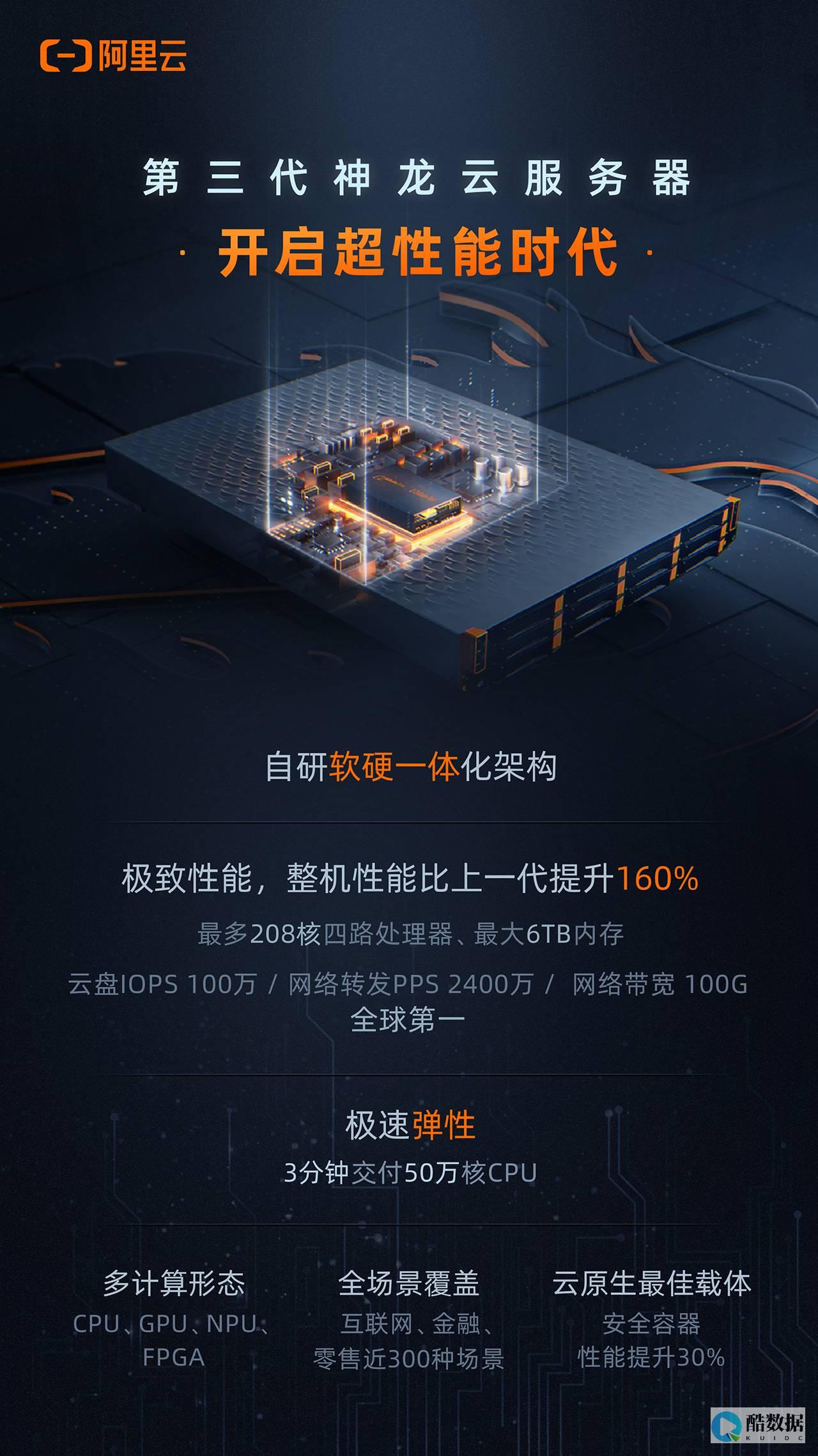


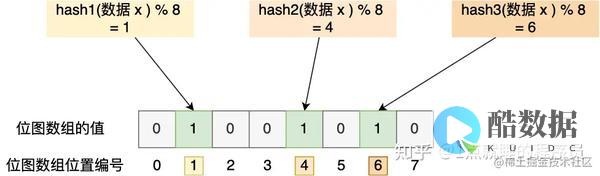





发表评论